Автоматический щелчок — одна из основных функций доступности в Chromebook. Как следует из названия, он автоматически нажимает на кнопку, меню, переключатель, практически на любой активный элемент пользовательского интерфейса. Вам просто нужно перетащить курсор на кнопку, и она будет нажата автоматически. Эта функция полезна для пользователей, у которых диагностированы двигательные нарушения. Из-за нарушений пользователи не могут контролировать свои мышцы и нажимать пальцами какие-либо кнопки, что приводит к потере функции части тела. Чтобы решить эту проблему и помочь пользователям с ограниченными возможностями, Google придумал автоматические клики в Chrome OS. Поэтому, если вы хотите узнать, как включить автоматические клики в Chromebook, следуйте нашему руководству ниже.
Оглавление
Автоматический кликер в Chromebook (2022 г.)
Мы упомянули простой способ включить эту мощную функцию специальных возможностей на Chromebook. Эта функция доступна в Chrome OS с 2015 года, поэтому все Chromebook — старые и новые — поддерживают автоматические клики. Просто следуйте нашему руководству и быстро настройте его. Вот как вы можете это сделать:
Как включить автоматические клики в Chrome OS
1. Чтобы включить автоматические клики в Chromebook, сначала нужно открыть панель быстрых настроек в правом нижнем углу. После этого нажмите на значок шестеренки, чтобы открыть настройки.
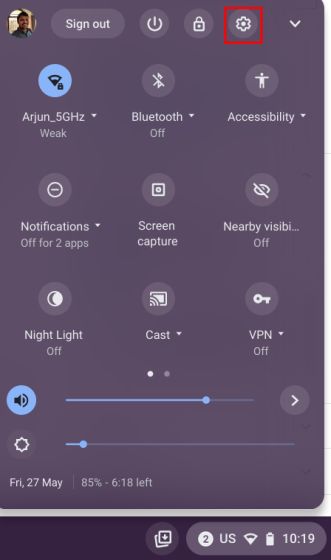
2. На странице настроек нажмите «Дополнительно» на левой боковой панели, чтобы развернуть меню, а затем откройте параметры «Специальные возможности».
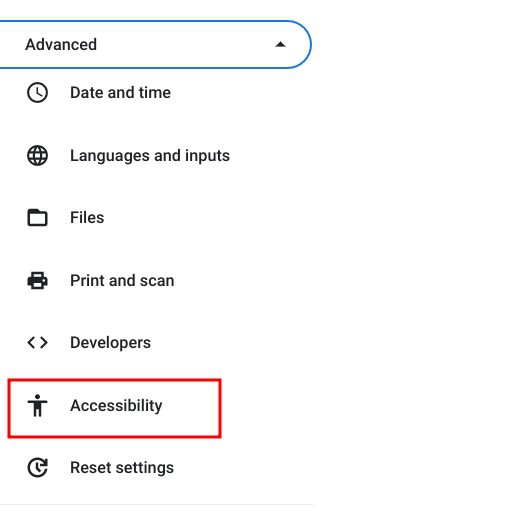
3. Здесь нажмите «Управление специальными возможностями» на правой панели.

4. Далее прокрутите вниз и найдите раздел «Мышь и тачпад». Под ним включите переключатель «Автоматически щелкать, когда курсор останавливается». Это включит автоматические клики на вашем Chromebook.
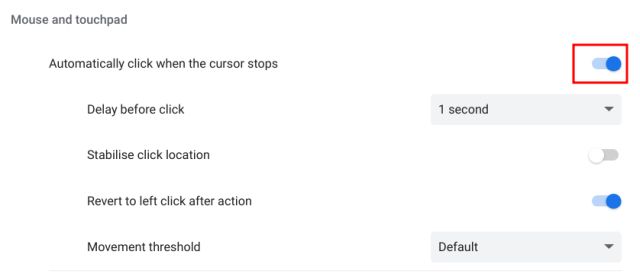
5. Теперь, когда вы перемещаете курсор на любой активный элемент, он автоматически нажимает кнопку или элемент пользовательского интерфейса.
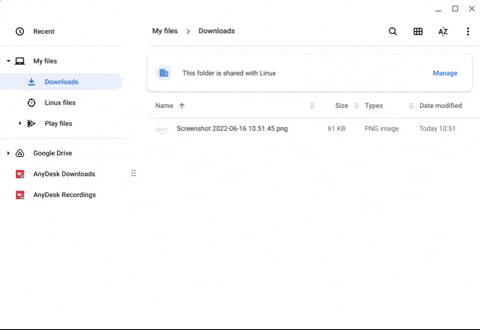
Как настроить Auto Clicker в Chrome OS
Если вы хотите настроить функцию автоматического нажатия в Chrome OS с различными функциями, вы можете легко это сделать. Вот как это работает:
1. После включения этой функции в правом нижнем углу Chromebook появится плавающее меню. Здесь вы можете выбрать между левым щелчком, правым щелчком, двойным щелчком, щелчком и перетаскиванием и прокруткой для автоматических щелчков. По сути, вы можете сопоставить автоматический щелчок с любой функцией мыши, кроме непрерывного щелчка.
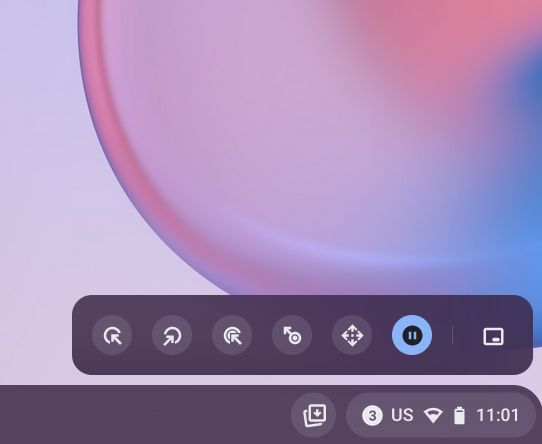
2. На странице «Настройки специальных возможностей» вы также можете выбрать время задержки перед щелчком мыши, порог движения и многое другое.
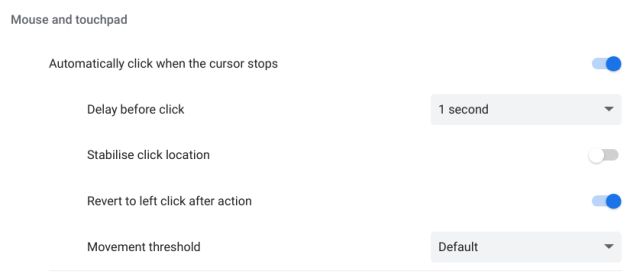
Как отключить автоматические клики в Chromebook
Если вы хотите отключить автоматические клики на своем Chromebook, вы можете просто проследить свои шаги и прекратить использование этой функции. Перейдите в «Настройки» -> «Дополнительно» -> «Специальные возможности» -> «Управление специальными возможностями». Затем отключите переключатель «Автоматически щелкать, когда курсор останавливается».
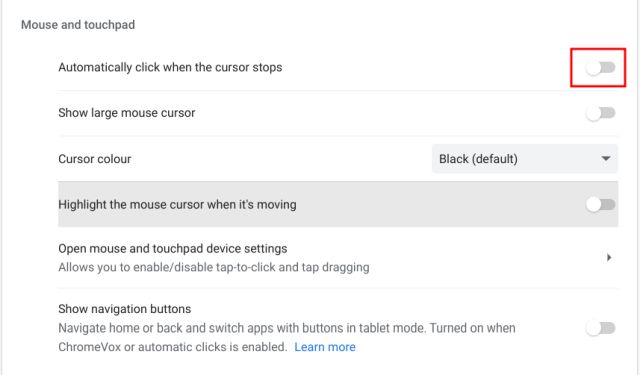
Часто задаваемые вопросы (FAQ)
Что такое функция автоматических кликов в Chromebook?
Automatic Clicks — это функция специальных возможностей, которая позволяет вам нажимать на кнопки и меню, просто наведя курсор на элемент пользовательского интерфейса. ChromeOS автоматически нажмет кнопку. Эта функция полезна для пользователей, у которых диагностированы двигательные нарушения.
Как включить автоматические клики в Chromebook?
Вы можете открыть «Настройки» и перейти в «Дополнительно» -> «Универсальный доступ» -> «Управление специальными возможностями». Здесь включите переключатель «Автоматически щелкать, когда курсор останавливается».
Какая версия ChromeOS поддерживает автоматические клики?
Автоматический щелчок был на Chromebook в течение долгого времени, поэтому все старые и новые Chromebook поставляются с этой функцией специальных возможностей.
Как отключить автоматические клики в Chromebook?
Просто откройте страницу «Настройки» и перейдите в «Дополнительно» -> «Специальные возможности» -> «Управление специальными возможностями». Прокрутите вниз и отключите «Автоматически щелкать, когда курсор останавливается».
Можем ли мы постоянно щелкать с помощью функции автоматических кликов в ChromeOS?
Нет, функция автоматических кликов не поддерживает непрерывное нажатие. Однако вы можете щелкнуть правой кнопкой мыши, щелкнуть левой кнопкой мыши, перетащить и прокрутить.
Включите автоматические клики в Chrome OS прямо сейчас
Вот как вы можете включить автоматические клики в ChromeOS. Как я упоминал выше, эта функция специальных возможностей может быть чрезвычайно полезна для пользователей, страдающих двигательными нарушениями. Это может помочь вам автоматически нажимать кнопки, чтобы вам не приходилось двигать мышцами. Во всяком случае, это все от нас в этом руководстве. Если вы хотите включить другую функцию специальных возможностей, мы предлагаем вам включить Live Captions на вашем Chromebook. А чтобы узнать больше советов и рекомендаций по Chrome OS, на нашем веб-сайте есть удобное руководство. Наконец, если у вас есть какие-либо вопросы, сообщите нам об этом в разделе комментариев ниже.

